Wie verhindere ich, dass Podcasts automatisch auf mein MacBook heruntergeladen werden?
Was Sie wissen sollten
- Podcasts Anwendung: Podcasts > Einstellungen > Allgemein > Automatische Downloads.
- Deaktivieren Sie das Kontrollkästchen neben Beim Folgen aktivieren.
- Alle Folgen löschen: Apple-Menü > Über diesen Mac > Speicher > Verwalten… > Podcasts. Alle Folgen > Löschen…
In diesem Artikel wird erläutert, wie Sie automatische Downloads in Podcasts stoppen, sowie Tipps zur Verwaltung Ihres Podcast-Feeds. Diese Anweisungen gelten für MacBook Air, MacBook Pro, iMac und andere Mac-Typen.
So stoppen Sie das automatische Herunterladen von Podcasts auf das MacBook
Standardmäßig lädt die Podcasts-App automatisch neue Folgen von Sendungen herunter, die Sie abonniert haben.
Führen Sie die folgenden Schritte aus, um automatische Downloads zu deaktivieren:
-
Klicken Sie in der Podcasts-App auf Podcasts in der oberen linken Menüleiste.
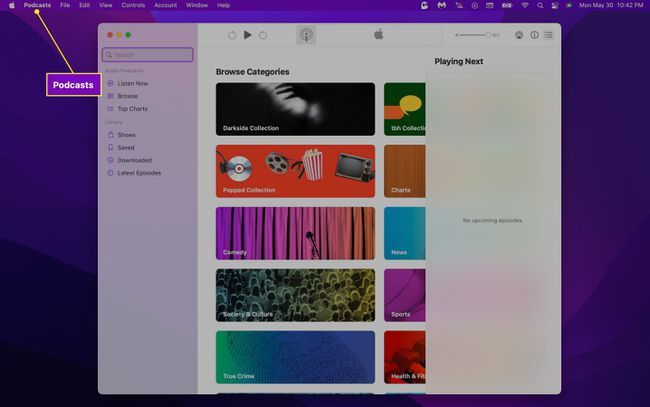
-
Auswählen Einstellungen.
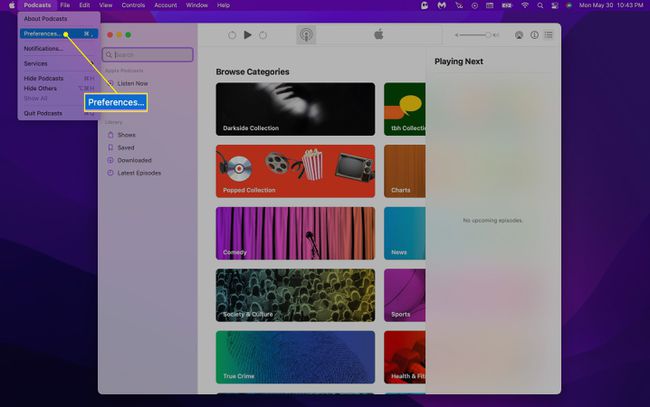
-
Unter Allgemein > Automatische Downloads, deaktivieren Sie das Kontrollkästchen neben Beim Folgen aktivieren.
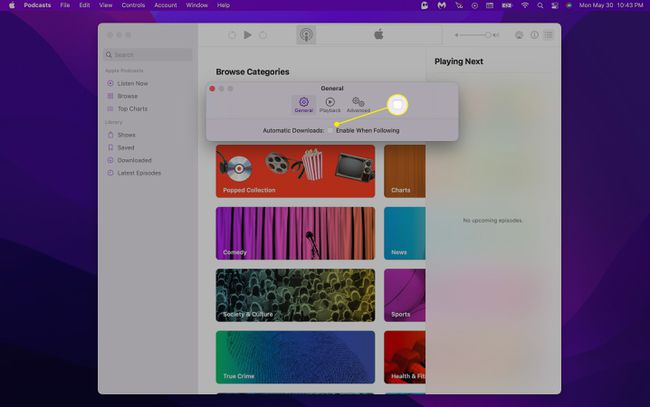
Um sicherzustellen, dass Episoden beim Speichern nicht heruntergeladen werden, navigieren Sie zu
Einstellungen > Erweitert und deaktivieren Sie das Kontrollkästchen neben Folgen beim Speichern herunterladen.
So löschen Sie Podcast-Episoden auf Ihrem MacBook
Nachdem Sie das automatische Herunterladen jetzt deaktiviert haben, können wir Speicherplatz auf Ihrem MacBook freigeben, indem wir all diese alten, bereits heruntergeladenen Podcasts löschen.
Löschen Sie heruntergeladene Podcasts mit der Podcasts-App
-
Öffnen Sie Podcasts und klicken Sie auf Heruntergeladen unter dem Bibliothek Registerkarte im linken Menü.
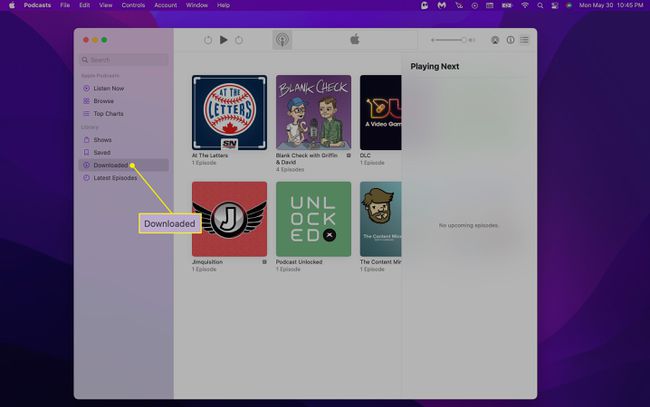
-
Bewegen Sie den Mauszeiger über einen Podcast und klicken Sie auf die Drei Punkte (...) Symbol.

-
Klicken Downloads entfernen.

-
Klicken Downloads entfernen erneut im erscheinenden Popup-Fenster.
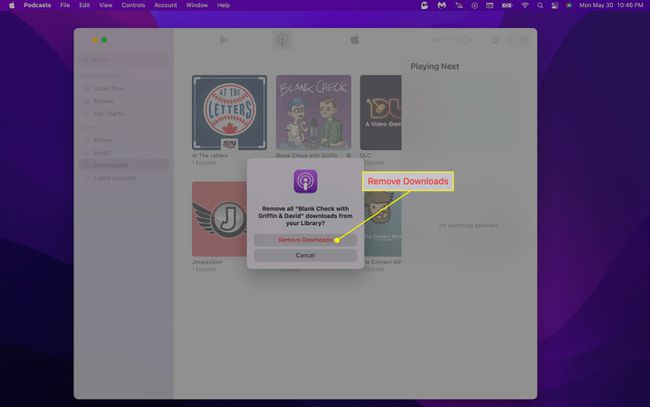
-
Alternativ können Sie einzelne Folgen löschen, indem Sie auf eine Sendung klicken, mit der rechten Maustaste auf die Folge klicken und auswählen Herunterladen entfernen aus dem Dropdown-Menü.

Löschen Sie heruntergeladene Podcasts mit dem Speicheroptimierungstool des Mac
Sie können Ihre heruntergeladenen Podcasts auch verwalten Verwenden Sie den integrierten Speicher Ihres MacBook Optimierungstool.
-
Wählen Sie im Apple-Menü in der oberen linken Ecke Ihres Bildschirms aus Über diesen Mac.

-
Klicken Lagerung.

-
Auswählen Verwalten...
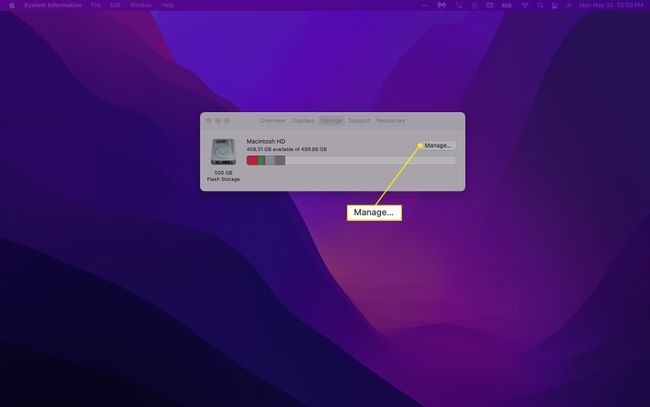
-
Klicken Podcasts im linken Menü.
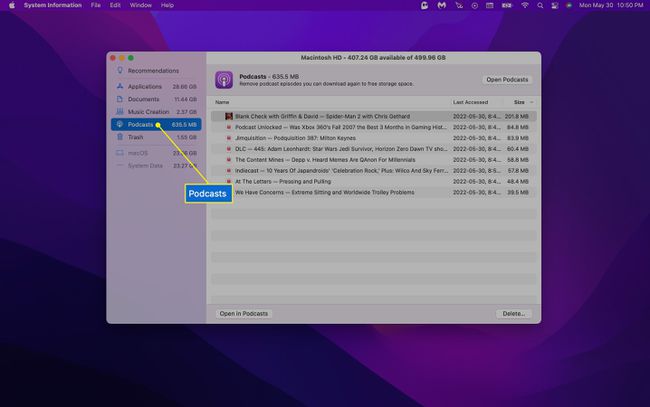
-
Wählen Sie die Folgen aus, die Sie entfernen möchten, und klicken Sie auf Löschen… Taste. Alternativ können Sie einzelne Podcasts löschen, indem Sie mit der rechten Maustaste auf einen Episodentitel klicken und auswählen Löschen aus dem Dropdown-Menü.
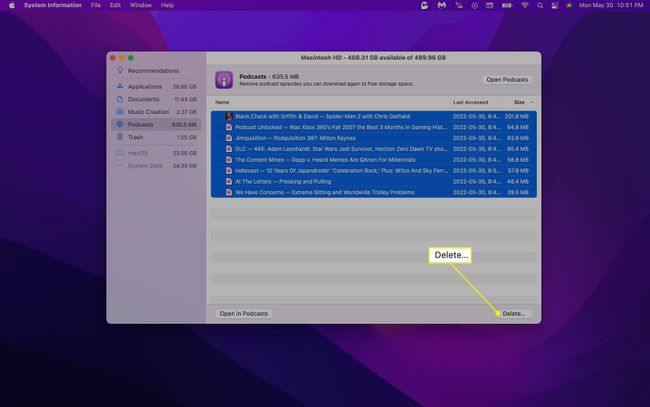
Um mehrere Episoden in einer Gruppe auszuwählen, halten Sie die Umschalttaste auf Ihrer Tastatur gedrückt.
-
Bestätigen Sie die Auswahl durch Anklicken Löschen im erscheinenden Popup-Fenster.

Obwohl die Podcasts-App gespielte Episoden löscht, kann es zu einem beträchtlichen Rückstand kommen, wenn Sie viele Podcasts abonnieren und nicht alle aktiv anhören. Wenn Sie also viele Podcasts auf Ihrem MacBook hören, während Sie mit Wi-Fi verbunden sind, kann es sinnvoller sein, Episoden zu streamen, anstatt sie herunterzuladen.
FAQ
-
Wie lösche ich die Podcasts-App von meinem Mac?
Anders als in iOS können Sie die Podcasts-App nicht von Ihrem Mac löschen. Apple schützt es in macOS wie andere integrierte Apps wie Fotos, Vorschau und Safari.
-
Warum ist die Podcasts-App so groß?
Die Größe, die die Podcasts-App auf Ihrem Computer oder Telefon einnimmt, nimmt zu, wenn Sie Episoden herunterladen. Um den Speicherplatz zu verringern, löschen Sie alte Folgen, die Sie heruntergeladen haben. Alternativ können Sie nach Möglichkeit Episoden streamen, anstatt sie herunterzuladen.
